-
win7usb无法识别u盘解决方法
- 2017-03-21 11:00:24 来源:windows10系统之家 作者:爱win10
相信有很多朋友都遇到过win7usb无法识别u盘的问题,那么当win7无法识别u盘的时候我们要怎么度过难关呢?其实win7无法识别u盘的问题还是蛮好解决的,下面系统之家小编就给大家带来win7usb无法识别u盘解决方法,希望对大家有所帮助。
1、打开注册表文件,“运行”—输入”regedit"—进入注册表编辑器
2、依次展开HEKY_LOCAL_MACHINESYSTEMCurrentControlSetServicesusbehci
3、双击右面的start键,如图1:
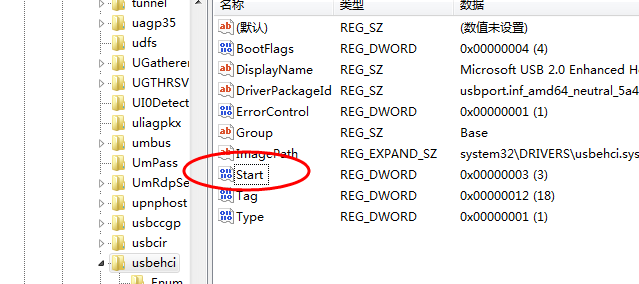
win7usb无法识别u盘解决方法图1
4、把编辑窗口中的“数值数据”改为“3”,把基数改为“十六进制”。“start”是U盘设备的工作开关,默认设置为“3”表示手动,“4”表示停用,设置为“3”电脑才能识别U盘,如图2:
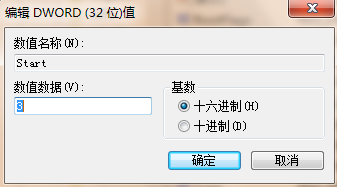
win7usb无法识别u盘解决方法图2
如果是U盘问题导致电脑无法识别,可以将U盘格式化再使用。
通过上面的方法,我们就可以轻松解决win7usb无法识别u盘的解决方法了,是不是特别简单呢?如果大家想要学会win7无法识别u盘的解决方法,就一定不要犹豫了,赶紧将这篇教程收藏起来,无论是自己用还是分享给小伙伴们都是极好的。拓展阅读:笔记本ghostxp系统下载。
猜您喜欢
- u盘被写保护如何解决2017-03-28
- U盘插电脑没反应怎么办,小编告诉你解..2017-11-03
- 工具活动小编激密教您电脑经常死机是..2017-09-18
- win7usb无法识别u盘解决方法2017-03-21
- U盘如何使用,小编告诉你u盘系统制作方..2017-11-17
- 装机吧U盘如何装系统,小编告诉你如何..2017-11-22
相关推荐
- u盘无法弹出解决方法 2017-04-14
- 技术编辑教您u盘怎么重装win10系统.. 2018-11-28
- #用u盘安装windows10制作教程.. 2017-08-10
- 笔记本电脑用u盘重装系统的步骤.. 2023-02-26
- 联想笔记U盘启动系统设置方法.. 2017-02-13
- 教您u盘如何重装系统 2019-05-29





 魔法猪一健重装系统win10
魔法猪一健重装系统win10
 装机吧重装系统win10
装机吧重装系统win10
 系统之家一键重装
系统之家一键重装
 小白重装win10
小白重装win10
 索尼电脑Ghost Win7 32位自动激活旗舰版V14.8
索尼电脑Ghost Win7 32位自动激活旗舰版V14.8 谷歌浏览器44.0版本 v44.0.2403.157绿色版(32/64位)
谷歌浏览器44.0版本 v44.0.2403.157绿色版(32/64位) masm5.0 免费版 (硬件级汇编编程工具)
masm5.0 免费版 (硬件级汇编编程工具) Adobe Premiere Pro CS6 64位绿色精简版(免费破解版)
Adobe Premiere Pro CS6 64位绿色精简版(免费破解版) vSystem Cleaner v7.3.3d 特别版 (系统清理维护工具)
vSystem Cleaner v7.3.3d 特别版 (系统清理维护工具) Windows优化大师 v7.9去广告下载(全能系统优化)
Windows优化大师 v7.9去广告下载(全能系统优化) 萝卜家园win1
萝卜家园win1 萝卜家园Ghos
萝卜家园Ghos 系统之家ghos
系统之家ghos 天天浏览器 v
天天浏览器 v 东方浏览器 v
东方浏览器 v 雨路绿色浏览
雨路绿色浏览 37abc浏览器
37abc浏览器  小白系统win1
小白系统win1 深度技术win1
深度技术win1 剪报浏览器 v
剪报浏览器 v 淘宝卖家助手
淘宝卖家助手 粤公网安备 44130202001061号
粤公网安备 44130202001061号